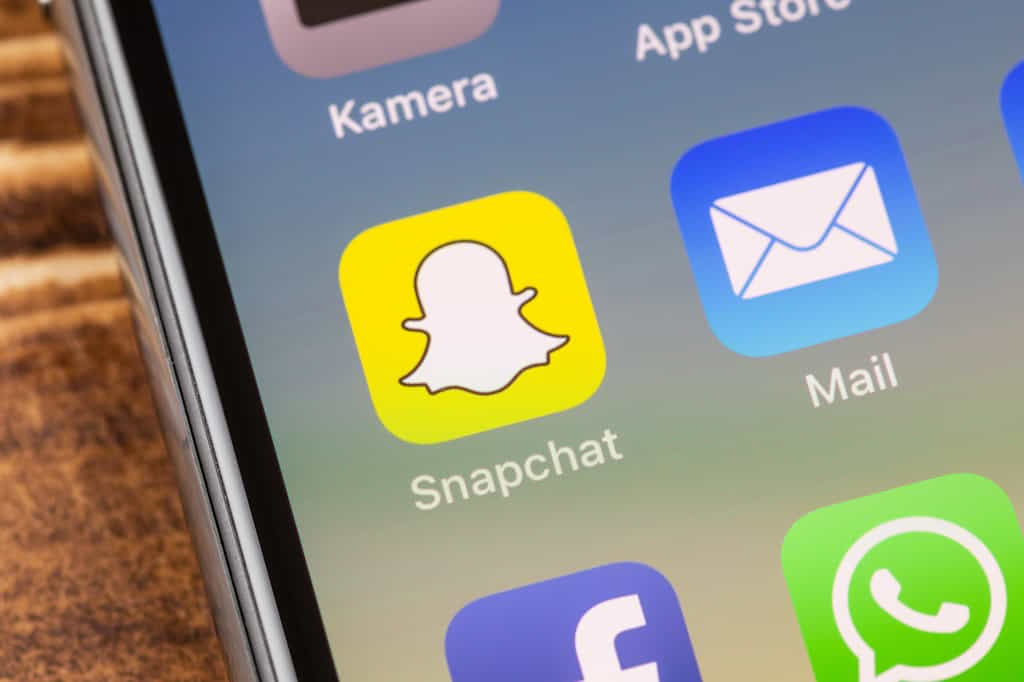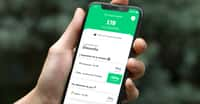Avec plus de 360 millions d’utilisateurs début 2023, Snapchat a fortement séduit la jeune population avide de partager des photos ou vidéos éphémères. Pourtant, l’envie pourrait vous prendre tôt ou tard de déserter cette application. Nous vous expliquons ici la marche à suivre.
au sommaire
SnapchatSnapchat s'est rendu célèbre avec ses photos qui disparaissent au bout de quelques secondes et diverses options « fun ». Toutefois, on peut en venir à se lasser de ces interactions sociales, et l'envie pourrait vous prendre, pour éviter toute tentation, de supprimer une fois pour toutes votre compte Snapchat. Comment faire au juste ?
Supprimez votre compte Snapchat en plusieurs étapes
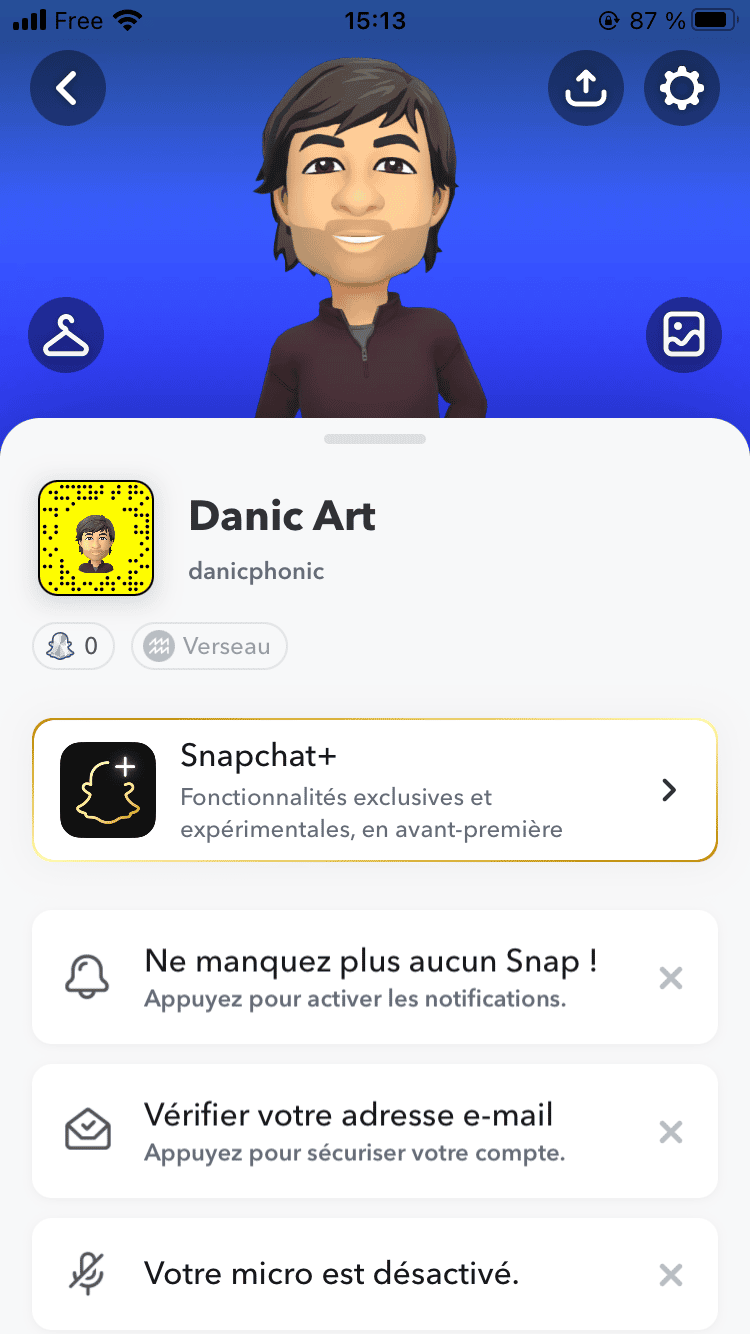
Dans l'applicationapplication Snapchat, repérez votre avatar sur le côté gauche en haut de l'écran. Ouvrez-le. Votre image apparaît en grand format. Repérez l'icône des Réglages sur la droite et ouvrez-la.
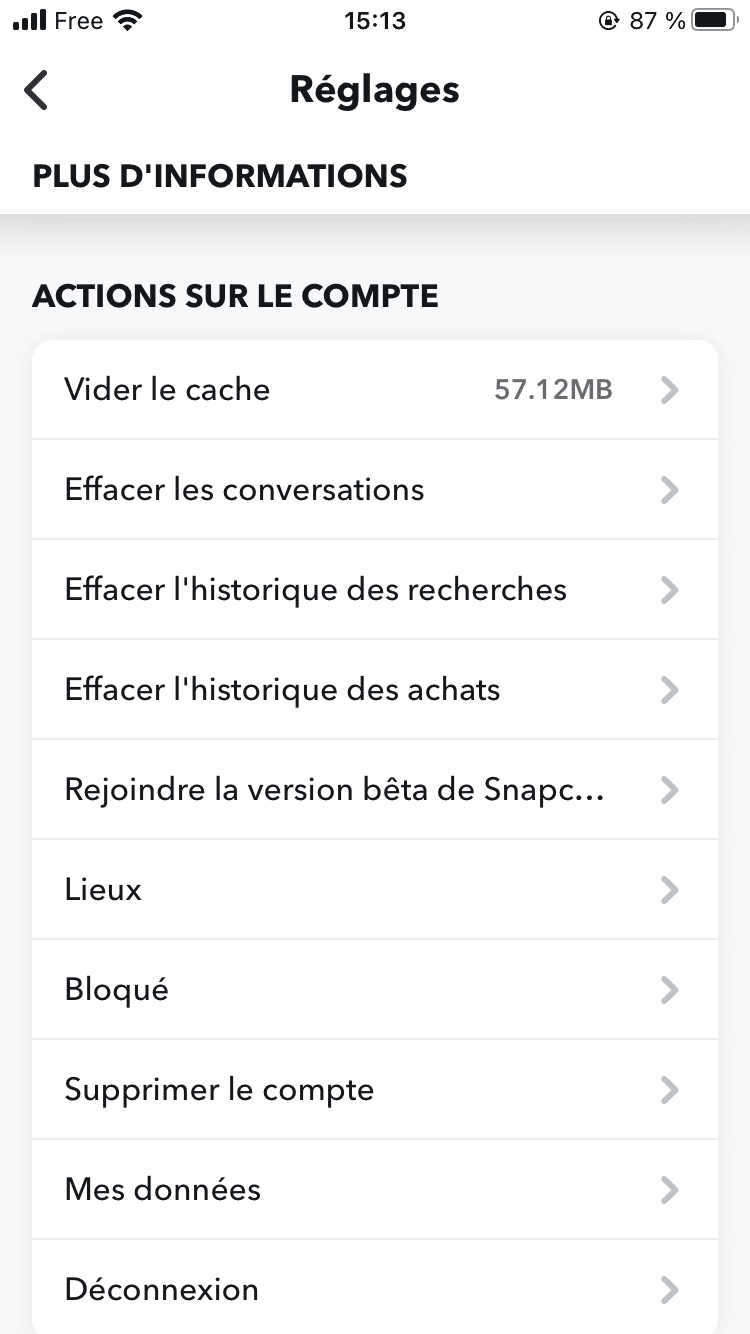
Faites défiler la page des Réglages jusqu'à repérer la section Actions sur le compte. L'option « Supprimer le compte » se trouve dans le bas de cette section. Sélectionnez-la. Afin de vérifier que vous n'avez pas choisi cette option par erreur, Snapchat vous demande d'entrer à nouveau votre identifiant et votre mot de passe
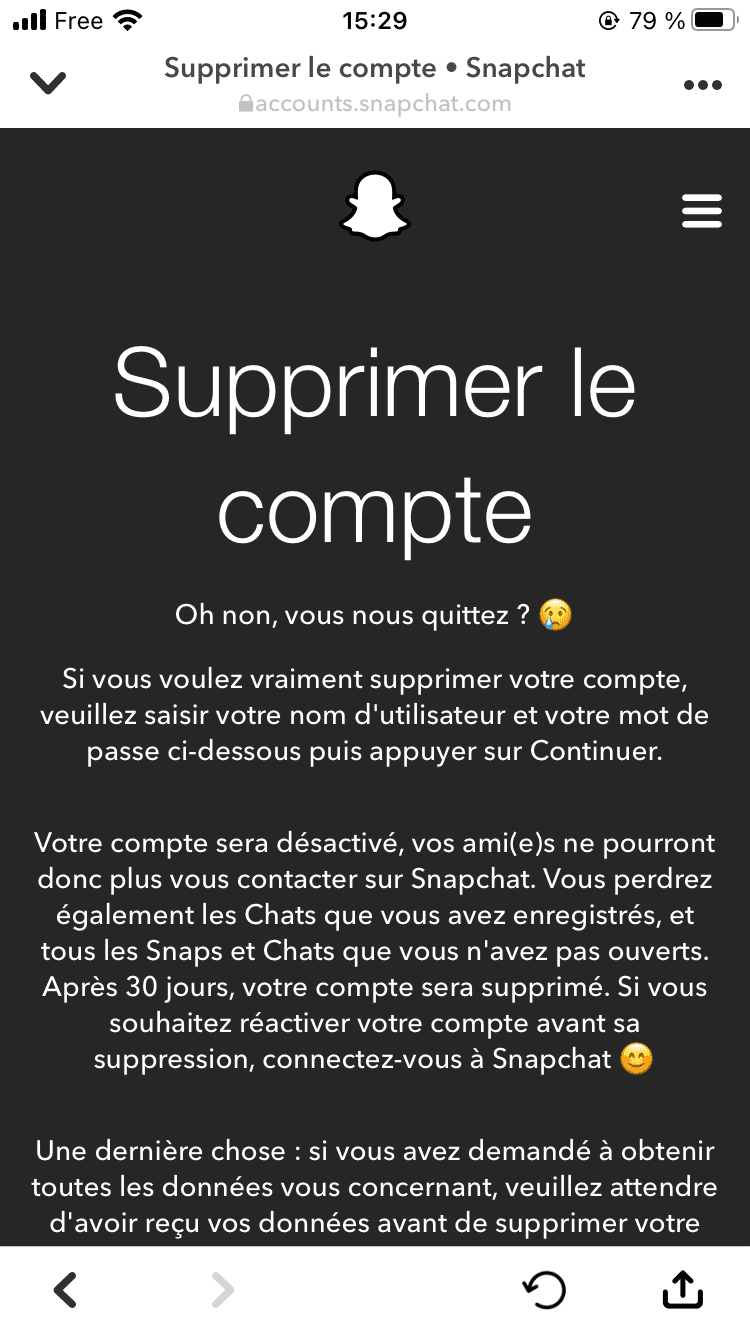
Snapchat affiche un écran visant à vous inciter à reconsidérer votre désir de quitter l'application. Une fois de plus, l'application demande d'entrer votre identifiant et mot de passe et de confirmer ainsi votre désir de supprimer votre compte.
Snapchat vous dit au passage que si vous avez demandé à récupérer par e-mail les données vous concernant stockées sur leurs serveursserveurs, il vaut mieux attendre d'avoir récupéré lesdites données avant d'effectuer cette suppression de compte.
Une fois la suppression confirmée, vous obtenez un message indiquant que votre compte est désactivé. Désactivé ne veut pas dire supprimé. Vos « amis » Snapchat ne pourront plus entrer en contact avec vous. Mais vous avez encore la possibilité de réactiver votre compte sous 30 jours.
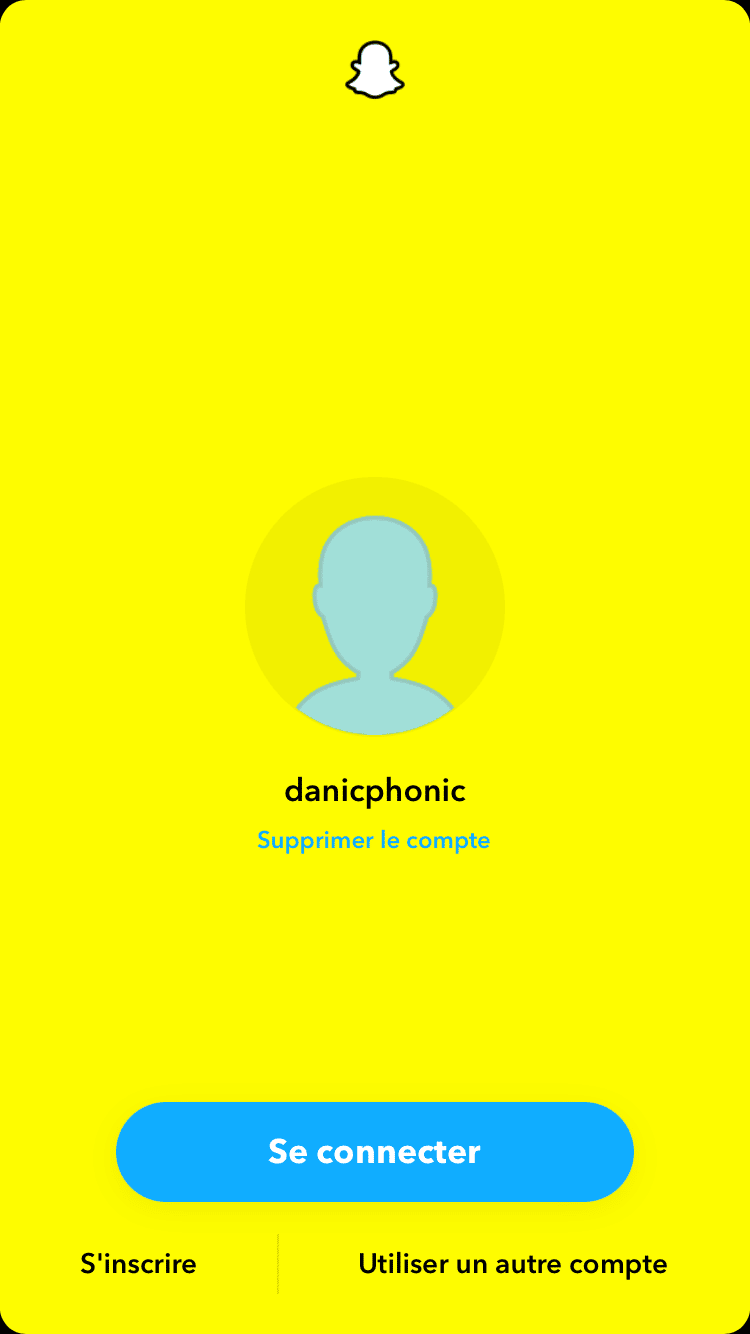
Vous voyez à présent apparaître un écran jaune permettant de vous reconnecter. Il faut choisir « Supprimer le compte » pour entériner la suppression effective. Là encore, Snapchat vous propose un ultime écran de confirmation. Choisissez Oui.
Notons que si vous tentiez de vous reconnecter avant 30 jours, il serait tout de même possible de réactiver votre compte !
Sachez que si vous avez envoyé des messages via Snapchat à d'autres utilisateurs, ces messages resteront accessibles à ces personnes même après la suppression de votre compte.